Rumah >tutorial komputer >pengetahuan komputer >Bagaimanakah cara saya mematikan ciri yang membenarkan peranti saya menukar pemberitahuan?
Bagaimanakah cara saya mematikan ciri yang membenarkan peranti saya menukar pemberitahuan?
- PHPzke hadapan
- 2024-01-30 13:33:211369semak imbas
editor php Yuzai akan memperkenalkan kepada anda cara mengalih keluar pemberitahuan perubahan peranti yang dibenarkan dalam Windows 11. Dalam Windows 11, pemberitahuan penukaran peranti akan muncul apabila peranti luaran dipalamkan atau dicabut, tetapi kadangkala pemberitahuan ini mungkin mengganggu operasi kami. Jika anda ingin melumpuhkan pemberitahuan ini, anda boleh mengikuti langkah di bawah. Nota: Tutorial berikut hanya untuk sistem pengendalian Windows 11.
Windows 11 sentiasa menunjukkan Benarkan peranti membuat perubahan dan cara menutupnya
Kaedah 1:
1 Klik ikon pemberitahuan di sebelah kanan bar tugas untuk membuka pusat tindakan.
2. Di pusat tindakan, cari dan klik butang Semua Tetapan (ikon gear).
3 Dalam tetingkap Tetapan, pilih Sistem.
4 Dalam bar navigasi kiri, pilih Pemberitahuan dan Tindakan.
5. Dalam halaman Pemberitahuan dan Tindakan, tatal ke bawah sehingga anda menemui Benarkan peranti menukar pemberitahuan.
6 Matikan suis Benarkan peranti menukar pemberitahuan.
Kaedah 2:
1. Tekan kekunci pintasan Win+R dan jalankan arahan msconfig untuk membuka antara muka konfigurasi sistem.
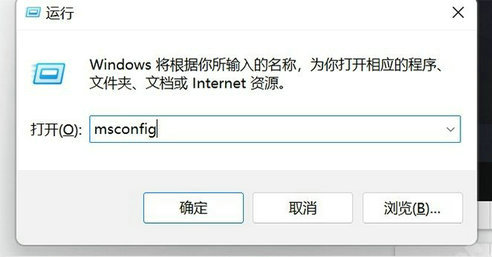
2. Tukar kepada Alat, kemudian pilih Tukar Tetapan UAC, dan klik Mula untuk memasukkan tetapan kawalan pengguna.
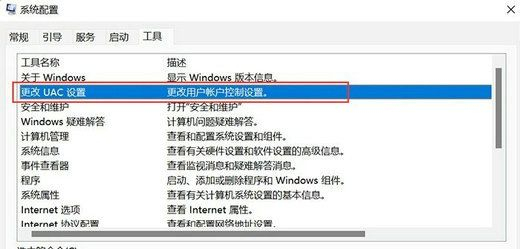
3 Dalam kotak dialog tetapan, tetapkannya kepada Jangan sekali-kali maklumkan, dan kemudian sahkan.

Atas ialah kandungan terperinci Bagaimanakah cara saya mematikan ciri yang membenarkan peranti saya menukar pemberitahuan?. Untuk maklumat lanjut, sila ikut artikel berkaitan lain di laman web China PHP!
Artikel berkaitan
Lihat lagi- Bagaimana untuk membersihkan fail hibernasi win11
- Bagaimana untuk menyelesaikan masalah lag permainan dalam Win11
- Bagaimana untuk menetapkan win11 kepada versi Cina jika semuanya dalam bahasa Inggeris
- Bagaimana untuk menetapkan menu Mula kepada mod klasik dalam Win11?
- Win11 tidak boleh menyambung ke pencetak LAN, bagaimana untuk menyelesaikannya?

